デジプロ×あいプロでは、富山で最高級品質のアイフォン修理が出来ます。
データを消さずに!画面割れ修理・バッテリー交換修理・その他修理が可能です。
富山でアイフォンの修理をするなら「デジプロ×あいプロ」にお任せ下さい。

デジプロ×あいプロ ファボーレ富山店
〒939-2716
富山県 富山市婦中町下轡田165-1
☎ 076-461-5699
朝10時から夜は21時まで営業中!!

公式ラインでのお問い合わせもお待ちしております!!!
↓↓↓↓↓↓↓↓↓↓↓
デジプロ×あいプロのネットショップオープンしました!
↓↓↓↓↓↓↓↓↓↓

みなさんこんにちは。デジプロ×あいプロ ファボーレ富山店です。
みなさんはノートパソコンをお持ちですか!?
今では在宅勤務やリモート会議などで家での使用が増えているノートパソコン。
仕事以外でもノートパソコンは活躍します。
今ではYouTubeなどにアップロードするのに動画編集などで使う方もいると思います。
その中でみなさんが一度は聞いたことがあるノートパソコンが「MacBook」だと思います。
MacBookはみなさんがお使いのスマートフォンiPhoneと同じ、Appleから発売されているノートパソコンです。
MacBookにもいくつか種類があります。
・MacBook
・MacBook Air
・MacBook Pro
Appleのノートパソコンは3種類あります。
MacBookもスマートフォン同様に長く使っていればバッテリーの劣化などで電池持ちが悪くなってしまったり、場合によっては画面割れやスピーカー故障などのトラブルもあるかもしれません。(iPhoneに比べると格段に少ないですが。。。)
そしてMacBookもiPhone同様当店で修理可能です_φ( ̄ー ̄ )
富山県内でも修理店はいくつかありますが、特に富山市、高岡市は修理店が多いです。
しかしその中でもiPhone修理はしていても、MacBookの修理までは行っていないお店がほとんどです。
その中でも当店ではMacBookの修理も対応可能です!!
しかし今使ってるMacBookが何か分からなければお話になりません!!
今使っているMacBook何か調べる方法がありますのでご紹介します。
MacBook 識別の仕方
MacBookにはそれぞれ機種を識別するのに「モデル番号」「シリアル番号」「部品番号」などが存在します。
それらで今使っている機種がどれに該当するのかがわかります。
むしろそれがわからない事には修理相談を受けてもお答えすることが難しくなりますm(_ _)m
まずはMacBook内から調べる方法。
MacBook内画面上部にある「リンゴマーク」を押します。
その項目内の「このMacについて」と言う項目があります。
その項目内にわかりやすく「シリアル番号」と書いてある項目に英数字が書いてあると思います。
それが今使っているMacBookの識別になります。
この番号さえわかればあとは簡単です!!
Apple公式HP内で検索をすれば今使っているMacBookが何かわかるはずです。
しかし今お使いのMacBookが操作できない状態だったりもしますよね。。。
そんな時は本体の裏側を見てください。
MacBookを使うときにいつも下になる部分です。
黒いポッチがある方です。
その裏側に細かい字で何か書いていませんか!?
その中に実はヒントや答えが書いてあります。
その文字の中に「Model A〇〇〇〇」と書いてあると思います。
それも今使っているMacBookを識別する番号になります。
さらにそこの文字の中には先ほどのシリアル番号も書いてあります。
英語で「Serial」と書いてあるのでそれに続いて書いてある英数字がシリアル番号になります。
よかったらみなさんも今使っているMacBookがあれば見てみてください!!!
MacBook (無印)
タイトルにMacBook(無印)とありますが無印と言う種類ではなく名称にMacBookとしかないため区別するためにタイトルに「無印」と付けてあります。
MacBookが最初に発売されたのは2006年。
MacBookは今Apple公式サイトでは新しく購入することはできません。
2019年にMacBookの発売は終了になっています。
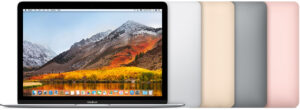
2017年に発売され、MacBookとしては最終モデルとなります。
カラーバリエーションも今のMacBook Airと同じ感じですよね!?
画面サイズは12インチで持ち運ぶのにもちょうどいいサイズ感です。
しかしMacBookは持っている方も意外と少ないのも現実です。
MacBookよりも持ち運びに特化したMacBook Airやスペックなどよりプロ用なMacBook ProがあるためMacBookは需要の面で言えば低いと言えます。
なので今回はMacBookのことはそこまで掘り下げません。
しかし中にはMacBookを使っている方もいると思います。
修理対応自体は可能ですのでお気軽にご相談ください。
MacBookAir

2008年に発売開始されたMacBook Air。
2020年にはApple独自のM1チップ搭載のMacBook Airも発売され注目度が高いパソコンです。
位置付けとしてはMacBookと同じで本体の重さや薄さなどより持ち運びを意識したノートパソコンです。
MacBook Airは人気でカフェなどでも使っている人を多く見ます(=´∀`)
価格もMacBookシリーズの中では安いので初めてノートパソコンを持つ方やMacBookを初めて買うと言う方にもおすすめです。
今ではiPhoneの方が高いかもしれませんね(´⊙ω⊙`)!!!
そんな人気度の高いMacBook Airですが昨日もそうですがまずは見た目がいいです!!!
特にゴールドのカラーは女性からも人気で持っている人も少なくないと思います。
もっと前からMacBook Airを持っている人はディスプレイ背面のリンゴマークが光るモデルを持ってる人もいるんじゃないでしょうか!?
あの機種はカフェでスッとMacBook Airを広げ、ドヤ顔できるくらいかっこよくオシャレですよね!
意味がなくても開いときたくなるシリーズです。
しかし背面のリンゴマークが光るが故の故障もあります。
それはリンゴマークの部分がディスプレイ焼けを起こしてしまうと言うことです:(;゙゚’ω゚’):
仕事などで長い時間使う機会の多い人はずっとパソコンを開いている状態になっています。
最初の頃は何も気になりませんが数年使っているとリンゴマーク部分がずっと光っている状態になってしまうためディスプレイ焼けを起こし、リンゴ部分が白くなってしまいます。
一度液晶焼けになってしまうと元には戻りません。
むしろそのまま使い続けているとより液晶焼けがひどくなってしまいます。
MacBook Airの画面修理やバッテリー交換も当店で行えます。
MacBookの画面修理の場合には修理パーツの流通も少ないため、新品パーツの入手に時間がかかる場合あります。
それでは今回はMacBook Airのバッテリー交換の様子を修理画像とともにご紹介いたします。
MacBook Air バッテリー交換
まず今回紹介する機種は・・・
MacBook Air 13inch (A1466)

今回のお客様はMacBook Airを立ち上げ充電器を挿したままならなんとか操作できますが、充電器を抜いた瞬間に電源が落ちてしまうという故障でした。
これではノートパソコンの意味もないですしそのうち充電器を挿しても起動しないと言う事にもなります。
MacBookのバッテリーもスマホ同様に劣化し、このような故障につながります。
MacBookについているバッテリーは充放電の上限が決まっていて、その回数はApple公式HPにも記載があります。
このMacBookAirの場合には1,000回が充放電の上限回数でそれを超えるとバッテリーは消耗したとみなされます。
僕のMacBook Proの場合には今使用期間が2年で仕事や自宅での使用で約500回くらいです。
これは個人差があると思いますがおそらくこのくらいになると思います。
今回のMacBook Airのお客様のMacBook Airも発売から5年くらい経っている機種なので普段使いでも1,000回くらいの充放電は行われている感じになります。

MacBookの識別の仕方で紹介した背面というのがここです!
この写真のMacBookの上部に細かい字で色々書いてあります。
MacBook Airの分解もこの面から行います。
背面の4つの変にネジが留まっています。
これらを取り外しパネルを分解します。


背面パネルを取るとこんな感じでドーンとバッテリーが見えますね!!
この4つ並んだ長方形がバッテリーです。
こうやって見てみてもノートパソコンの大部分はバッテリーと言おうことが分かりますね。
バッテリーの上にはMacBookの脳みそ部分の基盤があります。
基盤は破損してしまうとMacBook自体が使えなくなってしまいます。
そして全ての部品のほとんどがこの基盤に繋がっています。
そして今回の修理内容であるバッテリー交換。

この部分がバッテリーのコネクタになります。
バッテリーのコネクタには優しくコネクタを抜くための部品がついているためこれを使って引き抜けば簡単に抜くことができます。
しかし簡単と言っても無理にやろうとすれば壊れてしまいます。

コネクタを抜きバッテリーを固定しているネジを外せばバッテリーを取り外すことができます。
バッテリーの下にはトラックパッドが隠れてましたね。
バッテリーの下にも無数の配線があるためバッテリーを取り除く際にも最新の注意が必要です。
これらを傷付けてしまうとバッテリーだけではなくその他の機能に支障が出る場合があります。

そして新しいバッテリーを取り付けたらいざ起動です!!!!
MacBookのバッテリー交換の場合にはお預かり期間を少し長めにもらっています。
それにはしっかりと理由があります。
新しいバッテリーを取り付けたあと、キャリブレーションと呼ばれる作業が必要になります。
これはバッテリーが正常に使えているかを調べるための言わば検品作業ですね。
MacBookAir キャリブレーション
その①
バッテリーを交換後まず、フル充電を行う。この際フル充電後2時間くらいは充電器を差したままにしておく。
その②
バッテリーがフル充電になり2時間以上経った後に充電器を抜き、充電が完全に放電されるまで使う。
当店ではこの作業時にひたすらYouTubeなどを流して放電させています。(もちろんお客様には受付時にしっかりとご説明いたします)
その③
完全に放電したらそのまま数時間放置します。
その④
放置した後に再度フル充電を行い、キャリブレーションは終了です。
この作業があるため預かり期間を修理作業も含め2〜3日は最低でも必要になります。
そのためMacBookを修理依頼される際には期間に余裕を持っていただくようお願いいたします。
このキャリブレーション作業を終え、動作などに問題がなければお客様にお渡しとなります。

このように新しいバッテリーになり充電もしっかりされていますし、充電器を抜いても電源が落ちてしまうこともありません!!
MacBookお渡しの際には、お客様自身で一通りの動作確認などをしていただき、問題などなければそのままお渡ししてお会計となります。
MacBook Air バッテリー交換費用
MacBookの修理の場合には部品代などの変動が大きいためいつも一律というわけではないのであくまでも今回のバッテリー交換での費用をご紹介いたします。
MacBook Air 13inch
修理期間:3日
バッテリー交換費用:15,000円(税込)
パソコン内部クリーニング費用:1,000円(税込)
合計16,000円(税込)
となります。
※入手できるバッテリー費用などによって修理費用は変動します。
MacBook Pro

MacBook ProはMacBookシリーズの中でも最上位機種に位置付けられています。
重たいファイルの処理や動画編集などでもストレスなくこなせてしまいます!!
またキーボード上部に付いているTouch Barがあるおかげでショートカットや作業効率を格段にアップさせることができます。
購入時にもApple公式HPから購入すれば自分に合わせたカスタムができるので、デフォルトでも十分な性能ですが、本体容量を増やしたい方やメモリを増やしたりできます。
また最近発売しているMacBook Proでは「USB Type-C」のポートしか付いていません。
でもこの便利なところはどれに差しても充電が可能です。
なので左右に2個づつUSB-Cポートが付いている仕様にすることで充電する場所でケーブルの配線に気を使うことなく充電ができます。
これはとても便利です!!
さらにMacBook Proシリーズ内で最大のインチ数の16inchディスプレイのMacBook Proも登場していて、より作業のしやすい環境になっています。
今僕が使っているのもMacBook Proですがとても使いやすく、2年経った今でもバリバリに使えています!
でも精密機器というのはいつ故障するか分かりません。。。
予期せぬ時に壊れるものです。。。
そんな時にも当店にご相談ください!!
MacBook Pro修理
ディスプレイ
何かしらの衝撃によって画面が映らなくなってしまったりした場合にはディスプレイの交換で直る可能性があります。
しかし接続部分が折れてしまっていたり、破損状況によってはケーブル類が傷付いていたりします。
その場合にはg部品交換だけでは修理できない可能性もあるのでディスプレイの修理の際には端末状況などの確認も含め、本体を持ち込みの上ご相談していただけると対応がスムーズになります。
また画面が映らないだけの不良であれば裏技があります!!
MacBook ProのUSBポートに変換アダプタなどで「HDMI」ケーブルが差し込めるようにします。
それができたらテレビやモニターなどにHDMIケーブルを使って接続して見てください。
そしたらMacBookの画面がモニターに映し出せます。
これはディスプレイのみが壊れてしまっている場合にはこの方法を使えばMacBookの画面を映し出すことができるので端末の識別や大事なデータファイルなどの移行作業ができます。
バッテリー交換

バッテリー交換は先ほどもMacBook Airでもご紹介したようにMacBook Proでも同じですが、バッテリーの取り付けられ方が異なるためバッテリーが接着剤などで固定されている場合があります。
強力な接着剤で固定されているので剥がす際には注意が必要になります。
トラックパッド

トラックパッドとはノートパソコンには必須なマウスの役割をする場所です。
このトラックパッドも苦手な人はノートパソコンでもワイヤレスのマウスや有線マウスなどで操作を行っている人もいますがその分持ち運ばなければいけない荷物が増えてしまいます。
外出先でノートパソコンを使っている方はトラックパッドで操作している方が多いかもしれませんね。
トラックパッドが壊れてしまうと操作ができなくなってしまうのでカーソル機能やクリックなどが何もできなくなります。
MacBookではかなり重要な場所になります。
普通に使っている分にはなかなか壊れませんが、トラックパッドに物が落ちてしまったり、意外と多いのが何か挟んだままMacBookを閉じてしまって液晶画面やトラックパッドが壊れてしまうこともあります。
MacBook 修理について
さてこれまでMacBookの種類や修理についてご紹介してきましたが、MacBookの故障は端末だけではありません。。。
起動しなくなってしまった。。。
MacBookの動作が重たい。。。
何かアプリやソフトを起動しようとすると重たい(起動しない)。。。
カーソルが作動してくれない。。。
MacBookもパソコンなのでコンピューター自体の故障やデータ容量がパンパンに入っている状態のMacBookでは動作が重たくなってしまったり、ソフトの起動ができなかったりします。
またMacBookの場合にはアプリケーションのアップデートやmacOSのアップデートなどもあるためそれらをアップデートするのにも容量の確保が必要になります。
それらがいっぱいになっていると正常にアップデートが行われずにソフトウェアの故障にもつながり、iPhoneなどと同様に起動不良やシステム不良が起きます。
そうなってしまうと一度初期化などをしないと再度起動させることができなかったりもするのでそう言ったことが起きても対処できるようデータのバックアップなどはこまめににしましょう!
まとめ
ここまでMacBookについてやMacBook修理についてご紹介してきましたがいかがでしたでしょうか?
今ではMacBookやiPhoneがあればなんでもできてしまうほど高性能なものになっています。
MacBookも進化し続け、誰でも直感的に使うこともできます。
その分手放せなくもなりますし、急に壊れてしまったら大変ですm(_ _)m
そんな時にはぜひ一度当店にご相談ください。
では最後にMacBookを修理依頼を検討している方へ!!
まずは自分が使っているMacBookを確認!!!
これがわからないと当店でもご相談を受けてもお答えすることが難しいです:(;゙゚’ω゚’):
そのためまずはご自身でお使いのMacBook、MacBook Air、MacBook Proの機種やモデル番号などをしっかりと把握していただくことが大事になってきます。
その調べ方がわからない方は本体ごとご来店いただければ大丈夫です。一緒にお調べいたします。
充電器を忘れずに!!
最近のMacBookシリーズではUSB-Cでの充電が主流になっていますが、それまでのシリーズでは「MagSafe」と言ってマグネットでカチッとくっ付けて充電するタイプだったのでそれがないと起動しない端末やバッテリー交換などをした端末の動作確認などが行えません。
なのでできれば充電器も一緒にご持参の上、ご相談いただくと幸いですm(_ _)m
故障の症状などは細かく!!
普段何気なく使っていますが、故障した時には「どの部分がどのように故障している」など細かい情報があると問題解決への近道になります。
些細なことでもいいのでその故障原因や故障状態をしっかりと把握しましょう!
バックアップ・データ移行は大事!!
修理作業のみでデータが初期化されることはほとんどありません。
しかし、仕事などでも使っていたり、学校の課題や論文などでMacBookを使っている方は修理を依頼する前にデータのバックアップやデータの移行は行っておきましょう!!
そもそも何も操作ができなくなってしまったMacBookの場合にはそれらを行うことは難しいですが、普段通りの動きではなかったり、違和感がある場合には念のためバックアップなどをしておくといいと思います。
そして修理の際には数日間お預かりすることになりますので、それでも大丈夫なようにMacBookが手元に期間に余裕を持ってお越しください。
MacBook修理受付から修理までの流れ
MacBookの修理受付から修理完了までの流れを簡単にご説明いたします。
電話やメールでの修理相談
MacBookが何かしらで故障してしまった場合にはまずはお気軽にご相談ください。
スタッフがその時にどんな故障なのか!?どんな状態になってしまっているのか!?
これらをヒヤリングしご相談に対応させていただきます。
来店
電話やメールなどでは伝えにくい場合にはご来店していただき修理相談をご対応させていただきます。
ご来店の際には特に事前のご連絡などは不要なのでお客様の都合のいい時にフラッと当店にお立ち寄りください。
その際に端末が手元にない場合には大体の相談内容や大まかな故障原因や解決策を一緒に考えていきます。
もしもMacBook本体を持参の上ご来店いただければその場で端末状況を確認させていただきます。
修理予約
修理相談の上、修理する!ってなったら修理の受付をしていただきます。
修理内容によっては修理受付の際に、前金(修理費用の一部)を頂くか修理されるMacBook端末をお預かりさせていただきます。
端末の預かりが難しい方は前金をいただき、その後修理パーツを発注させていただきます。
修理パーツ入荷
修理予約が終わり、修理パーツ発注後当店に修理パーツが到着次第お客様にご連絡いたします。
端末預かりの場合には修理パーツ入荷のご連絡は致しません。
端末を一度持ち帰り、前金をいただいたお客様へは入荷次第ご連絡させていただきます。
修理パーツ入荷の連絡ごであればその後いつご来店していただきても構いませんのでご都合のいい時に当店まで修理する端末をお持ちになりご来店ください。
修理
MacBookの修理期間は3日程度です。
これよりも長い期間かかってしまう場合もございますので修理期間には余裕を持ってお越しください。
修理完了
MacBookの修理が無事終わったらお客様へご連絡いたします。
修理完了後は当店の営業時間内であればいつでも受け取りOKです!
しかし引き渡しの際に動作確認なども行うため閉店時間ギリギリは避けていただきたいです( ;∀;)
※修理の際に修理パーツを変えても故障が改善されない場合や何かしらの問題が発生した場合には事前にご連絡を差し上げます。
MacBookの修理のことで何かあればお気軽に当店までご相談ください!!
.jpg)













